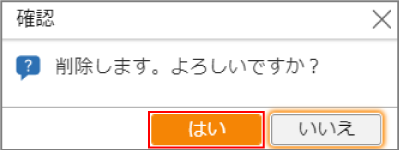業務範囲を設計する
画面の開きかた:メニュー>[共通]>[ユーザ情報]>[業務範囲]
業務範囲の設計は、会計事務所のみ行えます。
この画面では、全メニューの利用権限の設定を業務範囲として登録できます。[共通]>[メニューの利用権限]>[ユーザ権限]画面でユーザに業務範囲を割り当てると、メニューの利用権限を設定できます。
画面の見かた
![[業務範囲]画面](./media/1/fxmndsgnbizscope_op-designbizscopes_img_001.png)
| 項番 | 項目 | 内容 |
|---|---|---|
| (1) | 業務範囲名 | 業務範囲名が表示されます。 [会計事務所]は固定表示で、設定を変更できません。 2行目以降に任意の業務範囲を登録できます。 |
| (2) | [確認]ボタン | [会計事務所]の行のみ表示されます。 クリックすると、業務範囲の設計画面が確認モードで表示されます。権限の設定を確認できます。 |
| (3) | [修正]ボタン | 任意に登録した業務範囲の行に表示されます。 クリックすると、業務範囲の設計画面が編集モードで表示されます。権限の設定を変更できます。 |
| (4) | [削除]ボタン | クリックすると、任意に設定した業務範囲を削除できます。 |
| (5) | [登録]ボタン | クリックすると、業務範囲の設計画面が編集モードで表示されます。 新規に業務範囲を登録できます。 |
操作方法
ここでは、業務範囲を登録・修正・削除する方法を説明します。
業務範囲を新規に登録する
業務範囲を新規に登録します。
-
[登録]ボタンをクリックします

業務範囲の設計画面が編集モードで表示されます。
-
業務範囲名とメニューごとの権限を設定します
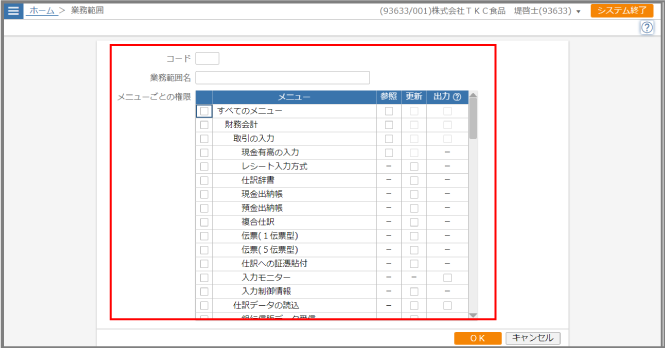
権限を設定できるメニューの一覧を確認する項目 内容 コード 業務範囲コードを半角数字3桁で入力します。 業務範囲名 業務範囲名を全角20文字(半角40文字)以内で入力します。 メニューごとの権限 [参照]、[更新]、[出力]の権限をメニューごとに設定します。
権限を付与する場合はチェックを付けます。
非対応の権限には[-]が表示されます。 -
[OK]ボタンをクリックします
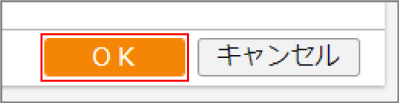
業務範囲が登録されます。
業務範囲を修正する
任意に登録した業務範囲を修正します。
[会計事務所]の設定は変更できません。
-
任意に登録した業務範囲の行をダブルクリックするか、[修正]ボタンをクリックします
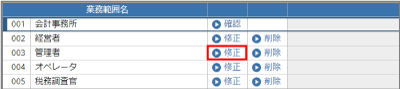
業務範囲の設計画面が編集モードで表示されます。
-
業務範囲名またはメニューごとの権限設定を変更します
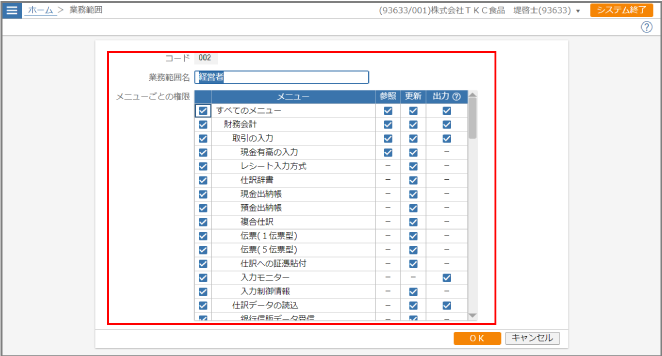
項目 内容 業務範囲名 業務範囲名を全角20文字(半角40文字)以内で入力します。 メニューごとの権限 [参照]、[更新]、[出力]の権限をメニューごとに設定します。
権限を付与する場合はチェックを付けます。
非対応の権限には[-]が表示されます。 -
[OK]ボタンをクリックします
業務範囲が変更されます。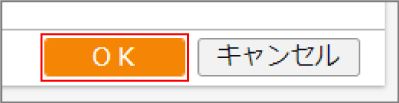
業務範囲を削除する
任意に登録した業務範囲を削除します。
[会計事務所]は削除できません。
-
任意に登録した業務範囲の[削除]ボタンをクリックします
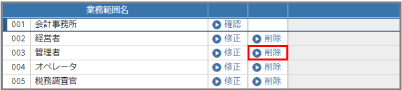
-
確認メッセージが表示されます
[はい]ボタンをクリックします。